
Es el escritorio de Mac un desastre? Realmente no desee organizar todo? No se preocupe, puede utilizar un comando de terminal para ocultar rápidamente todos los iconos del escritorio antes de compartir la pantalla en una llamada de trabajo o tomar una captura de pantalla.
Un escritorio limpio es sólo una distancia comando de terminal. Aunque se puede usar Pilas para organizar automáticamente el escritorio , No hay nada como una pizarra limpia.
RELACIONADO: Cómo organizar su escritorio con pilas de Mojave en MacOS
Para empezar, Abra la aplicación terminal en su Mac usando búsqueda de Spotlight o de ejecución.
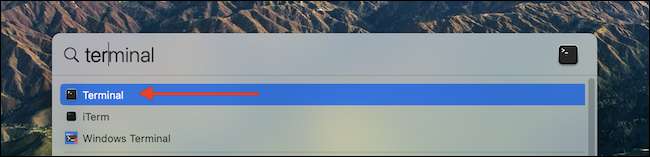
Terminal es la aplicación integrada en la línea de comandos en Mac. Pero no deje que le abruman. En esta guía, vamos a utilizar la terminal para ejecutar un comando específico de una manera segura. No afectará su trabajo o el sistema MacOS.
Después de abrir la aplicación Terminal, escribir o pegar el comando siguiente y, a continuación, pulse el retorno (o Enter).
defaults write com.apple.finder CreateDesktop falsa
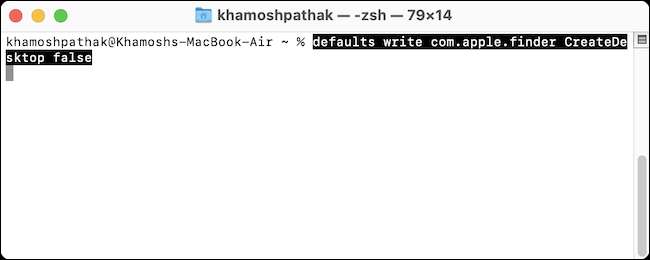
A continuación, tendrá que reiniciar la aplicación del Finder. Escriba el siguiente comando y presione el retorno (o Enter).
buscador de killall
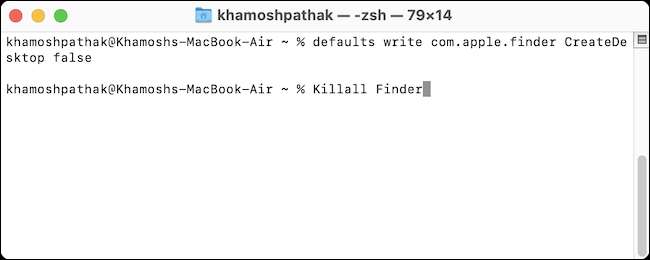
Todas las ventanas del Finder se reiniciará, y al igual que el escritorio de Mac estarán en blanco. Todos los iconos están ocultos.
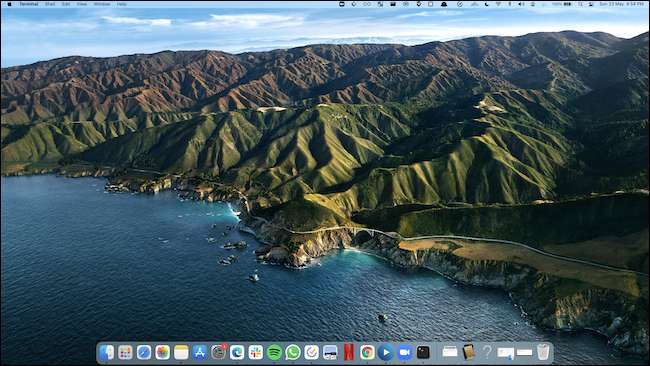
Haga clic en el botón Cerrar de color rojo en la esquina superior izquierda de la aplicación Terminal para salir con seguridad de la aplicación.

Ahora puede continuar con su presentación o capturas de pantalla.
Puede invertir este cambio utilizando otro comando en el terminal. Si desea que los iconos del escritorio posterior, vuelta a la aplicación del terminal, escriba o pegue el siguiente comando y, a continuación, pulse Intro (o Intro).
defaults write CreateDesktop com.apple.finder verdadera
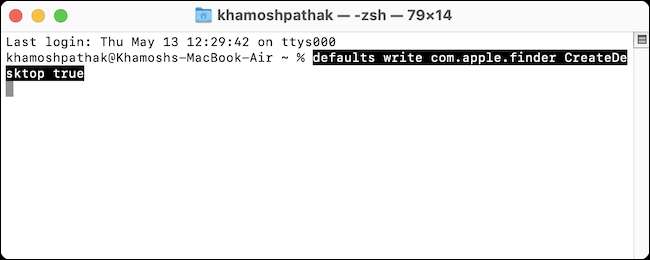
Escriba el siguiente comando y presione la tecla Return (Enter) para reiniciar el Finder.
buscador de killall
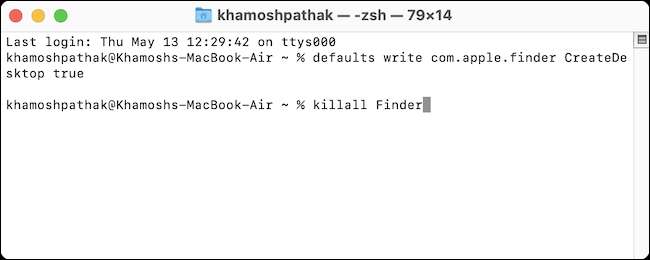
Los iconos del escritorio se retorna a la vida!
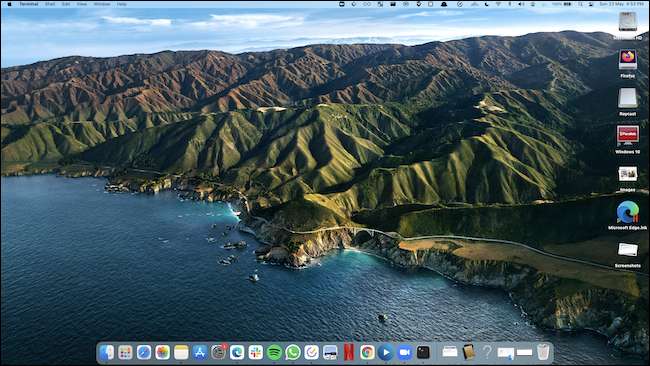
Una vez más, utilice el botón de color rojo en la esquina superior izquierda de la ventana de terminal para salir con seguridad de la aplicación. Ahora puede volver a su vida de trabajo Feliz!
Si no se siente cómodo usando la aplicación de terminal cada vez que desea ocultar o mostrar los iconos del escritorio, intente utilizar el libre HiddenMe aplicación barra de menú.
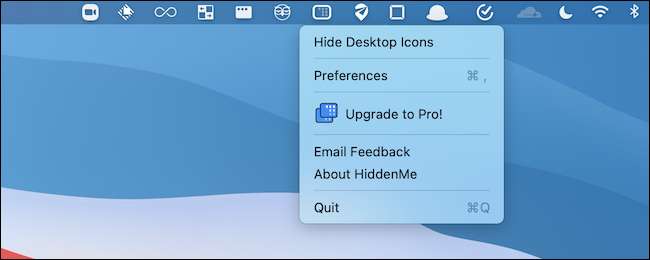
Es una utilidad pequeña, de una sola función que se encuentra en la barra de menú y permite ocultar los iconos del escritorio con sólo un clic.
Mientras que es genial que macOS ofrece una forma rápida de ocultar todos los iconos del escritorio, habrá momentos en los que todavía desea utilizarlos. iconos y accesos directos del escritorio pueden ayudarle a ser más productivo. Sin embargo, un escritorio desordenado no se va a cortar. Tómese su tiempo para organizar los iconos del escritorio . ¡Nos agradecerás más tarde!
RELACIONADO: Cómo organizar los iconos de escritorio de su MAC







